说明:1、不属于任何培训机构,也不是老师。2、如果你喜欢,可以评论区吱一声儿,让我知道。
一般软件在菜单命令的后面,都会标注着快捷键,就像我们在上一篇word教程2,四组快捷键,复制、粘贴、剪切和撤销里提到的这些命令,但是在保存、另存为的快捷键是没有的,因为他的菜单和其他功能模块不一样1、菜单的位置:。
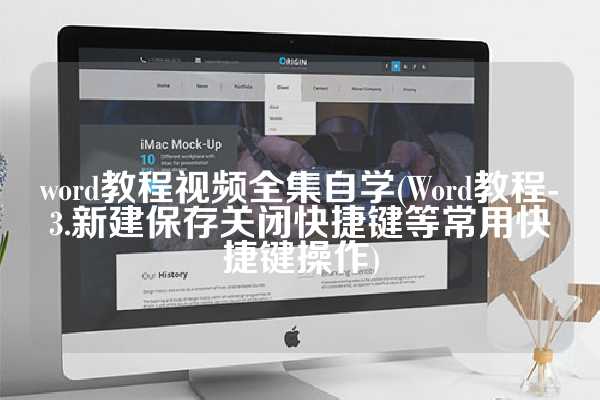
点击文件菜单,会看到左侧竖着的选项卡,有的这里是蓝色的,新版的365是黑色的如下图:
2、快捷键:打开快捷键:【ctrl+O】保存快捷键:【ctrl+S】另存为快捷键:【F12】关闭快捷键:【ctrl+W】重播播放00:00/00:00直播00:00进入全屏50点击按住可拖动视频#所见所得,都很科学#
戳下面链接会跳转到word视频合集word教程3-打开保存和关闭等快捷键点击上面链接,可以进入西瓜的链接,是已经整理过的合集教程。







发表评论:
◎欢迎参与讨论,请在这里发表您的看法、交流您的观点。